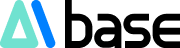Kürzlich hat sich auf Douyin ein Trend für Augenkunst entwickelt. Kurze Videos mit Augen-Nahaufnahmen, unterlegt mit passender Musik, die im Takt zu Malerei-ähnlichen Augen wechselt, haben viele Nutzer begeistert.
Zum Beispiel hat der Beitrag von zqiedan_🍃 mit diesem Augenkunst-Stil über 2 Millionen Likes und 67.000 Kommentare erhalten. Viele Nutzer baten um weitere Bilder, andere teilten ihre eigenen Kunstwerke.

Ein anderer Nutzer verwendete Katzenvideos für diesen Stil und erzielte ebenfalls großen Erfolg mit über 800.000 Likes.

Natürlich haben nicht alle die nötigen Malfähigkeiten. Wenn Sie nicht zeichnen können, aber diesen Trend ausprobieren möchten, können Sie KI verwenden.
Die Erstellung basiert auf zwei Schritten:
1. Einzelne Frames aus dem Video als Hintergrundbilder extrahieren.
2. Die Bilder stilisieren.
Hier ist eine detaillierte Anleitung von AIbase:
Materialien vorbereiten
Sie benötigen ein Nahaufnahme-Video von Augen. Sie können es selbst aufnehmen oder mit einem Tool erstellen. AIbase verwendet hier ein mit Jimeng generiertes Bild eines Frauenauges und wandelt es mit einem Tool in ein dynamisches Video um.

Statische Frames exportieren
Importieren Sie das Video in CapCut, fügen Sie die ausgewählte Musik hinzu und setzen Sie Markierungen an den Taktpunkten. An diesen Stellen können Sie das Bild einfrieren.

Exportieren Sie die eingefrorenen Bilder als statische Frames.

Bilder stilisieren
Hier verwenden wir die Stilreferenzfunktion der Jimeng intelligenten Leinwand.
Öffnen Sie die Jimeng-Website: https://top.aibase.com/tool/jimengdreamina
Klicken Sie auf „Intelligente Leinwand“, um die Bearbeitungsseite zu öffnen.

Laden Sie das Bild hoch, geben Sie eine kurze Beschreibung ein und wählen Sie ein Stilreferenzbild.

AIbase wählt hier ein mit Jimeng erstelltes Bild im Stil von Van Gogh:

Bestätigen Sie und klicken Sie auf „Generieren“. Jimeng überträgt den Van-Gogh-Stil mühelos auf das Augenbild. Bei Bedarf können Sie die Details mit der Funktion „Detailreparatur“ verbessern. Wenn Sie mit dem Bild zufrieden sind, klicken Sie auf „verlustfreie hochauflösende Ausgabe“ und exportieren Sie es. Verfahren Sie mit den anderen Frames genauso.

Schnitt und Zusammenfügen
Nachdem Sie die stilisierten Bilder erstellt haben, importieren Sie sie in CapCut und ersetzen Sie die entsprechenden eingefrorenen Frames.

Endergebnis:
Komplettes Video der Anleitung: